VMware Workstation을 사용하여 가상 머신을 설치할 때 해당 가상 머신의 네트워크를 구성하는 다양한 방법을 마음대로 사용할 수 있습니다. 이를 통해 로컬 홈 네트워크, 인터넷 및 심지어 우리가 가지고 있는 다른 가상 머신에도 연결할 수 있습니다. 컴퓨터. 이러한 가상 머신에서 "위험한" 소프트웨어를 테스트할 경우에 대비하여 네트워크를 올바르게 구성하는 것은 네트워크 운영의 관점뿐만 아니라 보안의 관점에서도 매우 중요합니다. 오늘 이 기사에서는 VMware Workstation에 있는 네트워크 수준의 다양한 구성 모드 각각이 무엇을 위한 것인지 자세히 설명합니다.
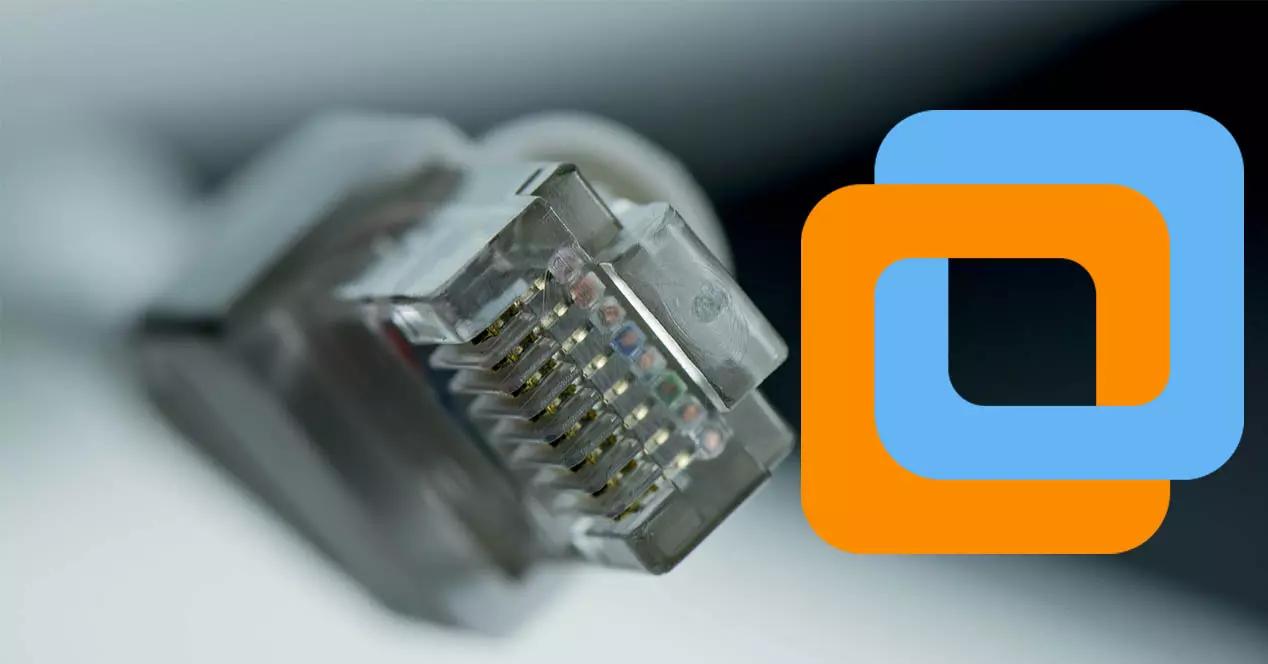
모든 네트워크 옵션
우리가 사용하는 운영 체제에 관계없이 가상 머신을 만들 때(Windows, Linux, FreeBSD 또는 기타), 네트워크 수준에서 동일한 구성 옵션이 있습니다. 우리의 요구 사항과 가상 머신에 제공하려는 연결 유형에 따라 몇 가지 옵션 또는 다른 옵션 중에서 선택해야 합니다.
가상 머신 구성 메뉴에 들어가 « 하드웨어 / 네트워크 어댑터 » 섹션에서 이 메뉴에서 사용할 수 있는 모든 구성 옵션을 볼 수 있습니다. 네트워크 카드를 활성화 또는 비활성화하고 다른 네트워크 연결 모드를 선택할 수 있습니다.
- 다리
- NAT
- 호스트 전용
- 사용자 정의
- LAN 세그먼트
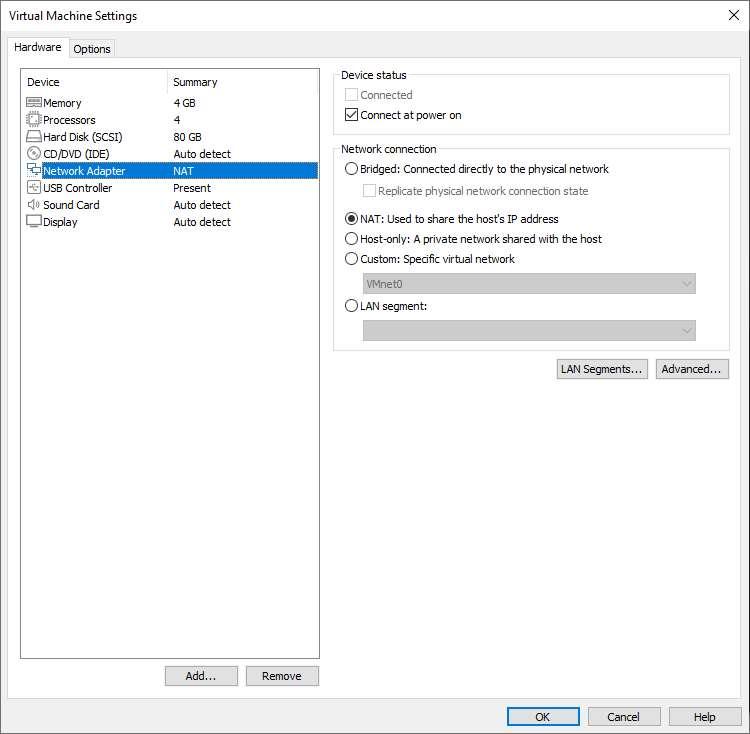
이 메뉴에서 이미 설정된 네트워크를 특정 가상 머신으로 구성할 수 있습니다. VMware를 사용하면 네트워크 수준에서 원하는 대로 각 가상 머신을 구성할 수 있습니다. 물론 특정 가상 네트워크를 생성하여 나중에 동시에 하나 이상의 VM에 사용할 수 있는 가능성도 선택할 수 있습니다.
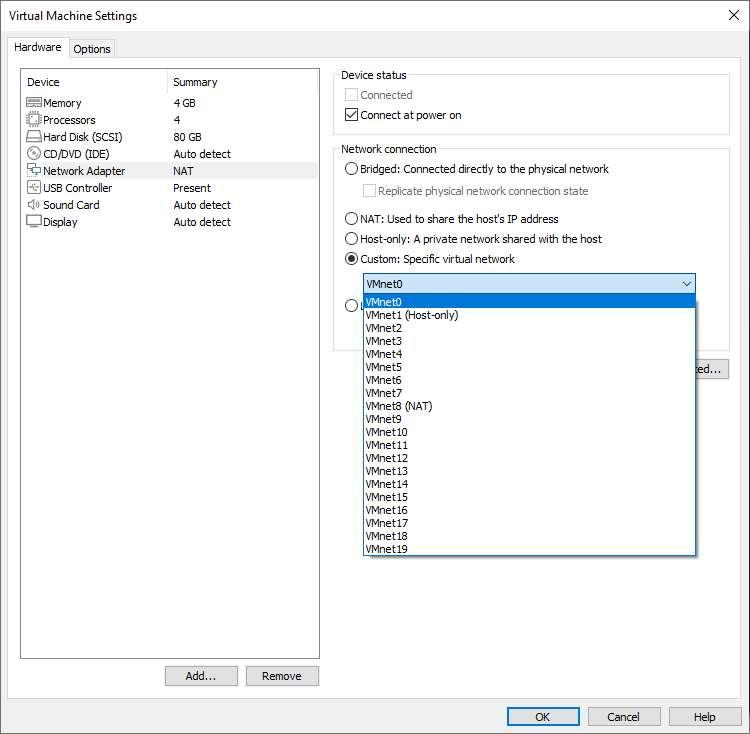
가상 머신을 편집해야 할 때 VMware에서 사용할 수 있는 모든 네트워크 수준 옵션이 나타나는 메뉴를 본 후에는 이전에 본 각 구성 모드가 어떻게 작동하는지 자세히 설명하겠습니다.
다리
이 구성 모드에서 가상 머신은 " 브리지 모드 ", 즉, 우리가 설치된 컴퓨터의 물리적 네트워크에 직접 연결됩니다. 우리 컴퓨터가 192.168.1.0/24 서브넷이 있는 로컬 네트워크에 케이블을 통해 연결된 경우 가상 머신은 로컬 네트워크 내의 새 컴퓨터와 같으며 이 로컬 홈 네트워크의 모든 사용자는 가상 머신에 액세스할 수 있습니다. 네트워크를 통해, 즉 네트워크 수준에서 도달할 수 있습니다. 이 구성 모드에서 가상 머신은 가상 MAC 주소를 가지며 네트워크의 다른 컴퓨터와 마찬가지로 연결되며 차이는 없습니다.
이 구성 모드에서는 " 물리적 네트워크 연결 상태 복제 " 옵션. 랩톱을 사용하는 경우 네트워크를 변경하면 가상 머신의 IP 주소를 갱신할 수 있으므로 이 옵션을 선택하는 것이 좋습니다. 이 옵션은 VM이 항상 로컬 네트워크에 연결되도록 하기 위해 무선 네트워크(또는 여러 개)와 유선 네트워크 간에 매우 지속적으로 변경하는 경우에 이상적입니다.
" 편집 / 가상 네트워크 편집기 " 부분에서 오른쪽 하단의 "설정 변경"을 클릭하면 이 브리지를 원하는 물리적 네트워크 카드로 구성할 수 있습니다. 기본적으로 "자동"에 이 옵션이 있지만 브리지 모드를 만들 네트워크 카드를 항상 선택하는 것이 좋습니다. 이는 여러 번 인터넷을 제공하는 적절한 네트워크 카드를 제대로 감지하지 못하거나 무선 네트워크 카드를 "브리지"하는 것이 중요하지 않고 유선 카드를 "브리징"하는 것이 중요할 수 있기 때문입니다.
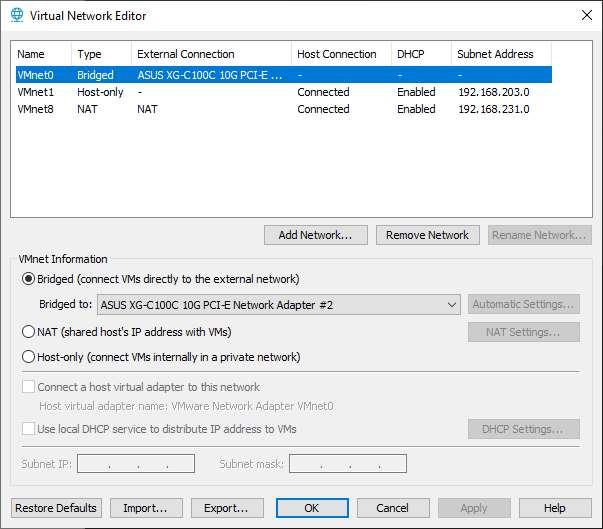
이 "가상 네트워크 편집기" 메뉴에서는 모든 로컬 네트워크 프로필을 고급 방식으로 구성할 수 있습니다.
NAT
이 구성 모드에서 VMware는 네트워크에 연결된 컴퓨터의 사설 IP 주소에 대해 NAT를 수행합니다. 이 작동 모드에서 모든 VM에는 특정 "기본" 서브넷이 있습니다. 이 경우에는 구성된 모든 VM이 실제 컴퓨터의 개인 IP 주소를 사용하여 네트워크로 나가기 때문에 로컬 홈 네트워크의 컴퓨터가 가상 머신과 통신할 수 있는 가능성이 없습니다.
이 구성 모드는 로컬 네트워크의 다른 컴퓨터가 이러한 VM에 액세스하지 못하도록 VM을 격리할 수 있지만 VM은 다른 컴퓨터에 액세스할 수 있기 때문에 기본값입니다.
«가상 네트워크 편집기»의 고급 메뉴에서 VMware 자체가 수행하는 이 NAT에서 사용할 서브넷을 구성할 수 있으며 원하는 서브넷을 넣을 수 있습니다. NAT 네트워크 외부에서 NAT 내의 컴퓨터에 도달할 수 있도록 라우터에서 하는 것처럼 포트를 전달할 수도 있습니다. NAT 모드에서 VM을 구성하고 SSH 또는 FTP 서버를 갖고 싶다고 가정해 봅시다. 이 경우 외부(로컬 네트워크)에서 내부(VMware 자체 ).
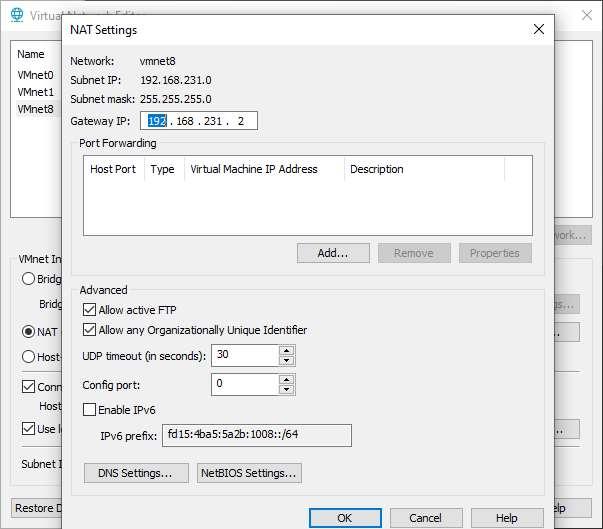
각 VM을 로컬 네트워크에 새 시스템으로 표시하지 않으려면 이 구성 옵션이 권장되며 기본 옵션입니다.
호스트 전용
Windows 또는 Linux 호스트 컴퓨터에 VMware를 설치하면 VMnet1에 호스트 전용 네트워크가 설정됩니다. 호스트 전용 네트워크는 나머지와 격리된 가상 네트워크를 구성해야 하는 경우 매우 유용합니다. 이 경우 가상 머신과 호스트의 가상 네트워크 어댑터가 모두 개인 네트워크에 연결되고 네트워크는 실제 네트워크 내에 포함됩니다. 호스트의 운영 체제. 장비. 실제 머신과 가상 머신 간의 네트워크 연결은 가상 네트워크 어댑터를 통해 이루어지며 VMware는 실제 머신과 가상 머신 간의 통신을 수행하기 위해 "호스트 전용"의 사설 IP 주소를 제공하는 역할을 합니다.
"호스트 전용"의 기본 구성에서 가상 머신은 인터넷에 연결할 수 없으며 이는 고려해야 할 사항입니다. 이 경우 VMware에서 기본적으로 구성한 서브넷을 구성할 수도 있습니다. 그렇게 하려면 "호스트 전용" 섹션으로 이동하여 사용 가능한 구성 옵션을 정의해야 합니다. 실제로 더 많은 고급 옵션이 있습니다. 예를 들어 로컬 DHCP 서비스를 사용하여 사설 IP를 제공합니다.
사용자 정의
이 구성 모드에서는 처음부터 새 네트워크를 추가하고 사용 가능한 모든 구성 옵션을 사용하여 원하는 대로 구성해야 합니다. 고급 방식으로 사용자 지정 네트워크를 구성하려면 먼저 «에서 새 네트워크를 구성해야 합니다. 가상 네트워크 편집기 » «를 클릭하여 네트워크 추가 « 그런 다음 원하는 «VMnetX»를 선택하고 사용 가능한 옵션을 계속 진행합니다.
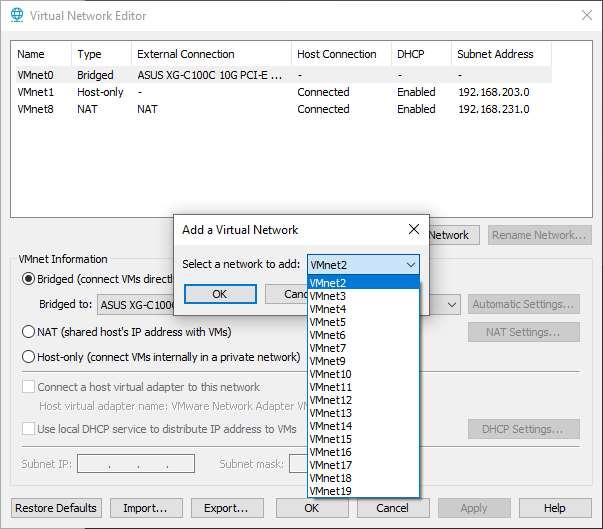
VMware를 사용하면 우리가 원하는 구성으로 많은 수의 새 인터페이스를 구성할 수 있습니다. 물론 가상 머신을 편집할 때 "Custom" 옵션을 선택하고 이전에 구성한 VMnet을 선택해야 합니다.
LAN 세그먼트
LAN 세그먼트는 다른 가상 머신이 공유하는 사설 네트워크입니다. 이 모드에서 하나 이상의 시스템을 구성하는 것은 네트워크 성능 분석 또는 VM 격리가 매우 중요한 상황과 같은 다단계 테스트에 매우 유용합니다. 이 옵션을 선택하려면 먼저 고급 설정에서 LAN 세그먼트를 구성한 다음 고정 IP 주소를 다른 가상 머신에 입력해야 합니다. NAT 및 호스트 전용 모드와 달리 VMware는 이러한 "LAN 세그먼트"에 DHCP 서버를 제공하지 않으므로 네트워크 수준을 수동으로 구성해야 합니다.
"LAN 세그먼트"를 클릭하면 새 LAN 세그먼트를 생성하고 이미 존재하는 세그먼트를 편집하고 원하는 세그먼트를 삭제할 수도 있습니다. 물론 사용 중인 LAN 세그먼트를 삭제하면 구성한 모든 가상 네트워크 어댑터의 연결이 끊어지므로 가상 머신의 네트워크를 다시 구성해야 합니다.
지금까지 살펴본 것처럼 VMware는 네트워크 수준에서 사용할 수 있는 많은 구성 옵션을 허용합니다. 우리의 요구 사항과 다양한 VM의 격리 및 연결 요구 사항에 따라 하나 또는 다른 옵션을 선택해야 합니다. 또한 다른 구성 옵션을 사용하여 동일한 VM에 여러 네트워크 카드를 추가할 수 있다는 사실을 잊어서는 안 됩니다.